Apa Itu File .DAT & Cara Membukanya

Apa itu file DAT dan apa pentingnya hal yang sama. Baca ini untuk mengetahui cara membuka file DAT di Windows 10
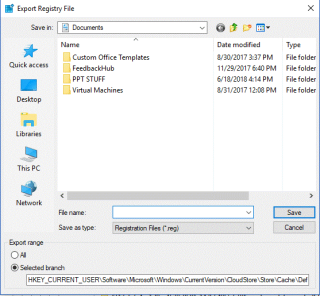
Mengambil cadangan data Anda selalu disarankan untuk menghindari hal yang tak terhindarkan. Cara terbaik untuk melindungi data Anda adalah dengan mencadangkannya ke lokasi yang aman, baik itu cloud, atau perangkat eksternal. Mencadangkan data tidak hanya mengambil cadangan dokumen, foto, dan video Anda, tetapi ada lebih dari itu. Aplikasi serumit Editor Registri dan sesederhana catatan tempel berisi pengaturan dan data penyesuaian, yang tidak boleh hilang dengan cara apa pun. Oleh karena itu data yang dibuat harus disimpan dan dilindungi juga.
Dalam posting ini, kami telah meminta langkah-langkah tentang cara mencadangkan dan memulihkan data aplikasi dan alat Windows tanpa menggunakan alat cadangan pihak ketiga.
Tips Pencadangan
Itu selalu disarankan untuk mengambil cadangan komputer Anda dan data penting di dalamnya. Berikut adalah beberapa petunjuknya:
1. Menu Mulai
Menu Mulai Windows 10 hadir dengan banyak opsi penyesuaian. Anda dapat mengurutkan grup, menyematkan aplikasi, mengatur ubin langsung, dan pengaturan lainnya. Anda dapat mengambil cadangan dari menu Mulai yang disesuaikan jika Anda mengatur ulang atau menginstal ulang Windows.
Bagaimana Cara Mencadangkan Tata Letak Menu Mulai?
HKEY_CURRENT_USER\Software\Microsoft\Windows\
CurrentVersion\CloudStore\Store\Cache\DefaultAccount


Sekarang luncurkan kotak Run dengan menekan tombol Windows dan R bersamaan.
Ketik %LocalAppData%\Microsoft\Windows\Shellkemudian, klik OK .
Windows Explorer akan terbuka dengan file bernama DefaultLayouts.xml. Salin file ini dan simpan ke folder yang sama tempat Anda menyimpan file .reg.
Lihat juga:-
Cara Mencadangkan & Mengembalikan Data Aplikasi Di... Ingin menyegarkan Windows 8 Anda atau memasangnya kembali? Tapi takut bahwa Anda akan kehilangan data aplikasi Anda. Periksa ini...
Bagaimana Mengembalikan Tata Letak Start Menu?
Jika Anda perlu memulihkan cadangan tata letak menu Mulai Anda, ikuti langkah-langkah ini:
Luncurkan kotak Run dengan menekan tombol Windows dan R bersamaan dan ketik regedit untuk membuka Registry Editor & klik OK.
Pergi ke lokasi yang sama: HKEY_CURRENT_USER\Software\Microsoft\Windows\CurrentVersion\CloudStore\Store\Cache\DefaultAccount
Sekarang dari panel sisi kiri cari Akun Default dan klik kanan padanya. Dari menu konteks, pilih Hapus. Klik Ya dan keluar dari editor registri.
Temukan file .reg yang Anda simpan & klik dua kali di atasnya. Sebuah prompt akan muncul menanyakan apakah Anda ingin melanjutkan. Klik Ya untuk mengonfirmasi, lalu klik OK.
Sekarang salin file DefaultLayouts.xml cadangan . Luncurkan kotak Jalankan (tombol Windows dan R bersama-sama).
Ketik %LocalAppData%\Microsoft\Windows\Shell , & klik OK.
Jendela Windows Explorer akan terbuka, rekatkan file yang disalin. Klik "Ganti file di tujuan." Logout dan login untuk menyelesaikan proses.

Jadi, ini adalah bagaimana Anda dapat membuat cadangan dan memulihkan tata letak pengaturan Start Menu di komputer Windows 10 Anda.
2. Aplikasi Windows
Sebagian besar aplikasi Windows menyimpan file pengaturannya di folder AppData. Di bawah ini tercantum beberapa jalur folder untuk beberapa aplikasi:
Kamera: %LocalAppData%\Packages\Microsoft.WindowsCamera_8wekyb3d8bbwe
Alarms & Clock:%LocalAppData%\Packages\Microsoft.WindowsAlarms_8wekyb3d8bbwe
Groove Music:%LocalAppData%\Packages\Microsoft.ZuneMusic_8wekyb3d8bbwe
News:%LocalAppData%\Packages\Microsoft.BingNews_8wekyb3d8bbwe
Maps: %LocalAppData%\Packages\Microsoft.WindowsMaps_8wekyb3d8bbwe\Settings
Remote Desktop:%LocalAppData%\Packages\Microsoft.RemoteDesktop_8wekyb3d8bbwe
Weather:%LocalAppData%\Packages\Microsoft.BingWeather_8wekyb3d8bbwe
Sticky Notes:%LocalAppData%\Packages\Microsoft.MicrosoftStickyNotes_8wekyb3d8bbwe
Photos:%LocalAppData%\Packages\Microsoft.Windows.Photos_8wekyb3d8bbwe
Anda dapat menekan tombol Windows dan R bersamaan dan membuka Run Window dan memasukkan salah satu jalur folder. Salin dan tempel file di folder tempat Anda ingin menyimpan untuk membuat cadangan.
Untuk memulihkan file, salin file cadangan dan navigasikan ke jalur folder. Paste file backup, ganti file di tempat tujuan.
Catatan: Aplikasi tidak boleh digunakan saat melakukan langkah-langkah di atas.
Jadi, ini adalah bagaimana Anda dapat membuat cadangan dan memulihkan aplikasi Windows di komputer Windows 10 Anda.
3. Pencadangan Registri
Registry Editor terdiri dari pengaturan Windows, aplikasi, pengguna, perangkat kerasnya, dan lainnya. Ini membantu Anda mengkonfigurasi komputer Anda. Disarankan untuk tidak mengacaukan hal-hal di Registry. Jadi, sebelum melakukan apa pun di Registry Editor, pastikan Anda telah mengambil cadangan yang sama.
Bagaimana Cara Mencadangkan File Editor Registri?
Bagaimana Mengembalikan Pengaturan Registri Anda?
Untuk memulihkan pengaturan registri, luncurkan Peninjau Suntingan Registri.
Klik File, lalu pilih Impor.
Temukan file cadangan dan klik dua kali untuk mendapatkan pengaturan lama.
Jika Anda tidak ingin melalui semua langkah ini, Anda juga dapat menggunakan bantuan alat pihak ketiga . Jadi, ini adalah bagaimana Anda dapat membuat cadangan dan memulihkan pengaturan Registry di komputer Windows 10 Anda secara manual.
4. Printer
Pengaturan printer bisa sedikit rumit dan mengonfigurasinya, sekali lagi bisa menjadi tugas yang membosankan. Oleh karena itu, Anda dapat membuat cadangan pengaturan printer untuk menghindari semua ini. Mencadangkan pengaturan printer akan merekam driver, antrian, port, dan pengaturan lainnya.
Catatan: Jika Anda menggunakan Windows 10 Pro, maka hanya Anda yang mendapatkan aplikasi Migrasi Printer, yang membantu Anda menyimpan pengaturan.
Bagaimana Cara Membuat Cadangan Pengaturan Printer?

Bagaimana Mengembalikan Pengaturan Printer?
Untuk memulihkan pengaturan printer, ikuti langkah-langkah berikut:
Dengan cara ini, Anda dapat mencadangkan dan memulihkan pengaturan printer di komputer Windows 10 Anda
Lihat juga:-
Cara Menggunakan Pembaruan Windows dan Pengaturan Keamanan... Baca ini untuk mengetahui cara menggunakan Pembaruan Windows dan pengaturan keamanan di Windows 10 sehingga Anda dapat mengontrol...
Kesimpulan:
Gunakan perangkat lunak pihak ketiga atau gunakan pengaturan ini, buat cadangan komputer Anda dan pengaturannya karena Anda tidak pernah tahu kapan Anda akan membutuhkannya. Jika Anda memiliki pertanyaan tentang pencadangan dan pemulihan aplikasi dan pengaturan Windows, sebutkan di bawah ini dalam komentar.
Apa itu file DAT dan apa pentingnya hal yang sama. Baca ini untuk mengetahui cara membuka file DAT di Windows 10
Pelajari cara menghapus Pagefile.sys di Windows 10 dengan langkah-langkah sederhana. Hapus file tersebut dan hemat ruang disk Anda.
Blog ini akan membantu pembaca memperbaiki Kesalahan “Mengekstrak File Ke Lokasi Sementara” 1152 Di Windows 11/10 untuk meningkatkan stabilitas sistem secara keseluruhan
Ingin mengonversi dokumen PDF Anda menjadi PPT yang menarik tetapi tidak tahu cara melakukannya? Anda telah menemukan informasi yang benar. Berikut cara untuk melakukannya.
Kunci dinamis adalah fitur tersembunyi yang tersedia di Windows 10. Kunci ini berfungsi melalui layanan Bluetooth. Banyak dari kita yang tidak mengetahui tentang fitur baru Windows 10 ini. Jadi, dalam artikel ini, kami telah menunjukkan kepada Anda bagaimana Anda dapat mengaktifkan fitur ini di PC Anda dan cara menggunakannya.
Blog ini akan membantu pengguna untuk memperbaiki masalah Recycle Bin Berwarna Abu-abu di PC Windows 11 mereka dengan metode yang direkomendasikan para ahli.
Blog ini akan membantu pembaca dengan semua metode penting untuk memperbaiki Masalah Miniport Xvdd SCSI Di Windows 10/11.
Blog ini berfokus pada metode pemecahan masalah untuk memperbaiki pesan kesalahan Windows Tidak Dapat Terhubung ke Printer pada PC Windows.
Artikel ini berfokus pada semua resolusi tentang cara memperbaiki kesalahan “eksekusi kode tidak dapat dilanjutkan karena vcruntime140 DLL hilang” pada PC Windows.
Jika Anda mencari penampil PDF yang tepat untuk PC Windows Anda sehingga Anda dapat bekerja dengan dokumen PDF Anda secara efisien, postingan ini akan membantu Anda.








